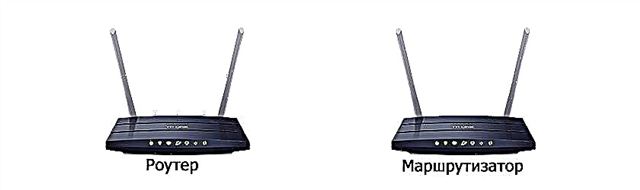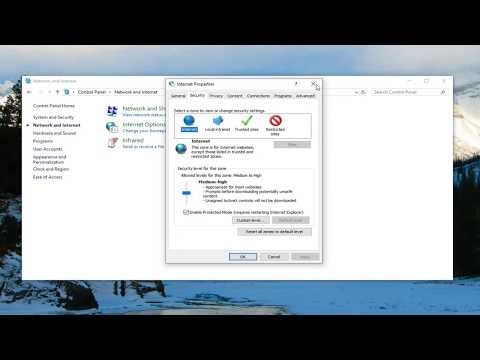एक से अधिक बार, विभिन्न लेखों की टिप्पणियों में, मैंने टीपी-लिंक राउटर पर इंटरनेट कनेक्शन (डब्ल्यूएएन) के संकेतक से संबंधित सवालों के जवाब दिए। कई लोगों के लिए, यह नारंगी को रोशनी देता है, और, तदनुसार, राउटर के माध्यम से इंटरनेट काम नहीं करता है। मुझे तुरंत कहना होगा कि यह किसी तरह का टूटना नहीं है। तथ्य यह है कि राउटर केवल इंटरनेट से कनेक्ट नहीं कर सकता (इंटरनेट प्रदाता के लिए)। और यह आपको इस त्रुटि के बारे में एक नारंगी वान संकेतक (ग्रह के रूप में एक आइकन) के साथ सूचित करता है।
पहले, सभी टीपी-लिंक राउटर में यह नारंगी संकेतक नहीं था। सभी एक रंग में जल गए, बस त्रुटि पर झपकी, या कुछ और। इस तरह की सुविधा हाल ही में दिखाई दी है, और अब, कनेक्शन और इंटरनेट के साथ समस्याओं के मामले में, संकेतक नारंगी (या लाल) को रोशनी देता है। जैसा कि मैं इसे समझता हूं, सभी राउटर मॉडल पर ऐसे परिवर्तन हैं: टीपी-लिंक टीएल-डब्ल्यूआर -841 एन, टीएल-डब्ल्यूआर 740 एन, टीएल-डब्ल्यूआर 941 एनडी, टीएल-डब्ल्यूआर 842 एनएन, आदि।
कोई फर्क नहीं पड़ता कि आपके पास किस तरह का राउटर है, समस्या खुद कुछ इस तरह दिखती है:

हम बस केबल को रूटर के वान पोर्ट से कनेक्ट करते हैं, और संकेतक नारंगी तक रोशनी करते हैं, और रूटर के माध्यम से इंटरनेट भी काम नहीं करता है। जब सब ठीक हो जाता है, तो संकेतक हरा होना चाहिए। यदि केबल WAN पोर्ट से कनेक्ट होने पर राउटर बिल्कुल भी प्रतिक्रिया नहीं देता है, तो लेख में समस्या का समाधान देखें राउटर में इंटरनेट केबल नहीं दिखता है। WAN पोर्ट काम नहीं कर रहा है।
टीपी-लिंक पर नारंगी (लाल) इंटरनेट संकेतक: समस्या का समाधान
हमने पहले ही पता लगा लिया है कि समस्या यह है कि राउटर इंटरनेट से कनेक्ट नहीं हो सकता है। राउटर सेट करते समय, यह संभवतः सबसे लोकप्रिय समस्या है, जिसे मैंने राउटर सेट करते समय लेख में लिखा था, यह कहता है "इंटरनेट तक पहुंच के बिना", या "सीमित"।
अभ्यास से पता चलता है, इसके दो मुख्य कारण हैं:
- आईएसपी में समस्याएं हैं। लाइन पर कुछ, उपकरण के साथ समस्याएं, आपने इंटरनेट के लिए भुगतान नहीं किया, आदि आपको यह सुनिश्चित करने की आवश्यकता है कि इंटरनेट काम कर रहा है। सबसे आसान तरीका है कि इंटरनेट को सीधे अपने कंप्यूटर से कनेक्ट करें और जांचें। आप प्रदाता को कॉल कर सकते हैं और पता लगा सकते हैं कि क्या उनकी तरफ से कोई समस्या है। यदि इंटरनेट काम नहीं करता है, तो यह स्पष्ट है कि राउटर कनेक्ट नहीं कर सकता है, और WAN संकेतक नारंगी है।
- गलत राउटर कॉन्फ़िगरेशन। यह मुख्य कारण है। यह सिर्फ इतना है कि राउटर की सेटिंग में, आपने इंटरनेट प्रदाता से कनेक्ट करने के लिए मापदंडों को गलत तरीके से सेट किया है, या उन्हें बिल्कुल भी सेट नहीं किया है। इसके अलावा, समस्या मैक पते द्वारा बाध्यकारी हो सकती है। यदि आपका प्रदाता इस तरह के बंधन बनाता है।
चूंकि समस्या मुख्य रूप से सेटिंग्स के साथ है, आइए इस पर करीब से नज़र डालें।
जरूरी! राउटर को खरीदने और स्थापित करने के बाद, आपको इसे अपने इंटरनेट प्रदाता से कनेक्ट करने के लिए कॉन्फ़िगर करना होगा। सेटिंग्स में कनेक्शन के प्रकार का चयन करें, और आवश्यक पैरामीटर सेट करें। तभी राउटर इंटरनेट से कनेक्ट हो पाएगा, और WAN संकेतक हरा हो जाएगा।
केवल अगर प्रदाता डायनेमिक आईपी कनेक्शन प्रकार का उपयोग करता है और मैक एड्रेस बाइंडिंग का उपयोग नहीं करता है, तो राउटर पर इंटरनेट को कॉन्फ़िगर करने की आवश्यकता नहीं है, यह केबल को राउटर से कनेक्ट करने के तुरंत बाद काम करना चाहिए। इस शर्त के तहत कि राउटर फ़ैक्टरी सेटिंग्स पर है।
चलो बिंदु से बात करते हैं:
सभी से पहले, आपको यह पता लगाना होगा कि आपका इंटरनेट प्रदाता किस प्रकार के कनेक्शन का उपयोग करता है। और अगर यह डायनेमिक आईपी नहीं है, तो आपको अतिरिक्त डेटा (पासवर्ड, उपयोगकर्ता नाम, सर्वर पता) पता होना चाहिए। इसके अलावा, आपको यह पता लगाना होगा कि क्या प्रदाता मैक-एड्रेस बाइंडिंग का उपयोग करता है (ऐसे कई प्रदाता नहीं हैं, लेकिन वे हैं)। सभी आवश्यक जानकारी, एक नियम के रूप में, इंटरनेट से कनेक्ट करने के अनुबंध में संकेत दिया गया है। 2 यदि आपने पहले से ही राउटर को कॉन्फ़िगर करने का प्रयास किया है, तो सेटिंग्स को फ़ैक्टरी सेटिंग्स पर रीसेट करना बेहतर है। अगला, टीपी-लिंक राउटर की सेटिंग्स पर जाएं, और "नेटवर्क" - "वान" टैब पर, कनेक्शन के प्रकार का चयन करें, और आवश्यक पैरामीटर सेट करें।
यदि आपके पास एक नया नियंत्रण कक्ष है:

सही कॉन्फ़िगरेशन के बाद, आपका राउटर इंटरनेट से कनेक्ट होना चाहिए, और वान सूचक को नारंगी के बजाय हरा होना चाहिए।
मैक पते द्वारा बाध्यकारी के बारे में 3Forget। यदि आपका प्रदाता अभी भी करता है, तो आपको कंप्यूटर से राउटर (जिस पर इंटरनेट जुड़ा था) में मैक पते को क्लोन करने की आवश्यकता है, इस लेख में अधिक जानकारी के लिए। या, प्रदाता के साथ राउटर के मैक पते को पंजीकृत करें (यह डिवाइस पर स्टिकर पर ही इंगित किया गया है)।आप अलग-अलग मॉडलों के टीपी-लिंक राउटर को https://help-wifi.com/category/tp-link/ पर सेट करने के कई विस्तृत निर्देश पा सकते हैं।
अगर इन युक्तियों ने आपकी मदद नहीं की, तो टिप्पणियों में अपनी समस्या का वर्णन करें, मैं सलाह के साथ मदद करने की कोशिश करूंगा।